Spalten hinzufügen oder entfernen
Jedes Objekt in Tosca hat eine Detailansicht mit Spalten, in denen Sie Informationen anzeigen und eingeben können:
-
Spalten, die standardmäßig sichtbar sind, es sei denn, Sie blenden sie ausdrücklich aus.
-
Zusätzliche Spalten mit sekundären Informationen, die standardmäßig ausgeblendet sind.
Sie können jederzeit Spalten ausblenden, die Sie nicht benötigen, oder Spalten zu Ihrer Ansicht hinzufügen.
Tosca merkt sich, welche Spalten Sie ausgeblendet oder hinzugefügt haben. Auf diese Weise sehen Sie bei jedem erneuten Öffnen Ihres Arbeitsbereichs die gleiche Spaltenkonfiguration. Sie können auch eine bestimmte Ansicht speichern, mit der Sie Ihre bevorzugte Ansicht wiederherstellen können, nachdem Sie Änderungen vorgenommen haben.
Spalten hinzufügen
Jeder Objekttyp hat einen bestimmten Satz von Spalten. Das bedeutet, dass das ausgewählte Objekt bestimmt, welche Spalten verfügbar sind.
Um Ihrer Ansicht Spalten hinzuzufügen, wählen Sie eine der folgenden Optionen:
-
Um einzelne Spalten hinzuzufügen, wählen Sie im Menüband die Option View->Add column. Dies öffnet den Column Chooser. Ziehen Sie nun Ihre gewünschte Spalte aus dem Column Chooser per Drag & Drop auf die Kopfzeile in der Detailansicht.
Alternativ können Sie den Column Chooser über das Kontextmenü der Kopfzeile öffnen.
-
Um alle verfügbaren Spalten hinzuzufügen, wählen Sie im Menüband die Option View->Show all columns.
Spalten ausblenden
Sie können alle Spalten ausblenden, die Sie nicht für Ihre Testzwecke benötigen.
Um bestimmte Spalten auszublenden, wählen Sie eine der folgenden Optionen:
-
Klicken Sie in die Spalte und wählen Sie im Menüband die Option View->Hide selected.
-
Ziehen Sie den Spaltenkopf in der Detailansicht mit der Maus aus der Tabelle.
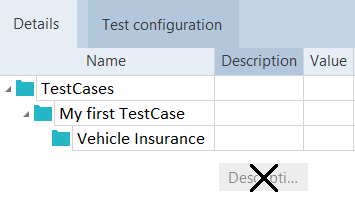
Spalte Description per Drag & Drop entfernen
Um alle zusätzlichen Spalten mit sekundären Informationen auszublenden, wählen Sie im Menüband die Option View->Hide extra columns.